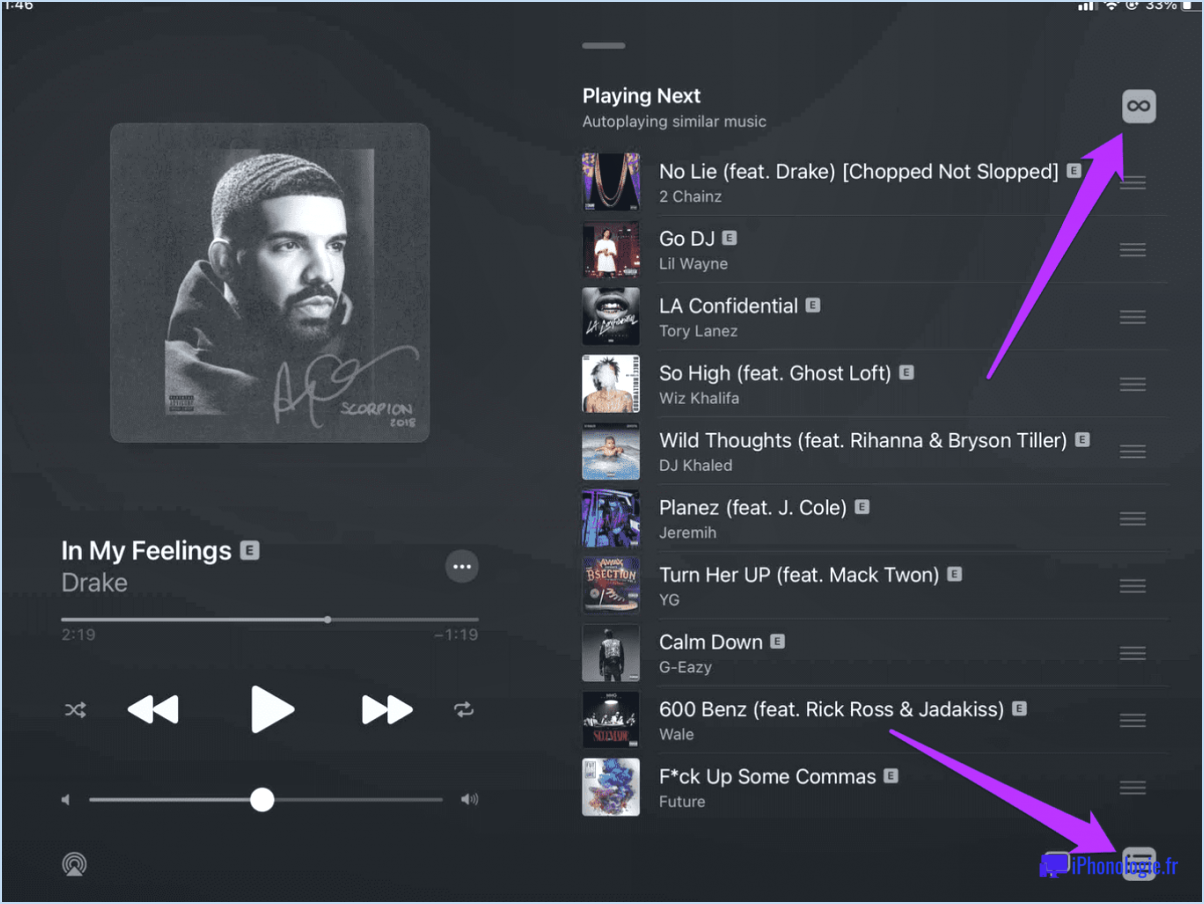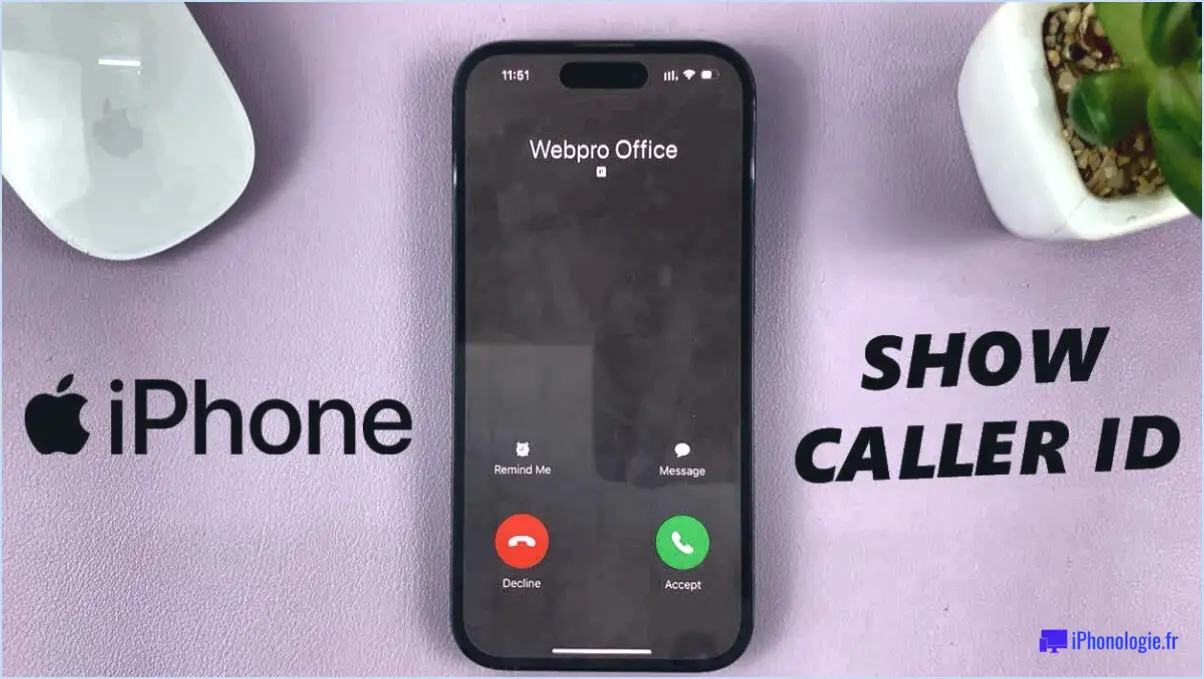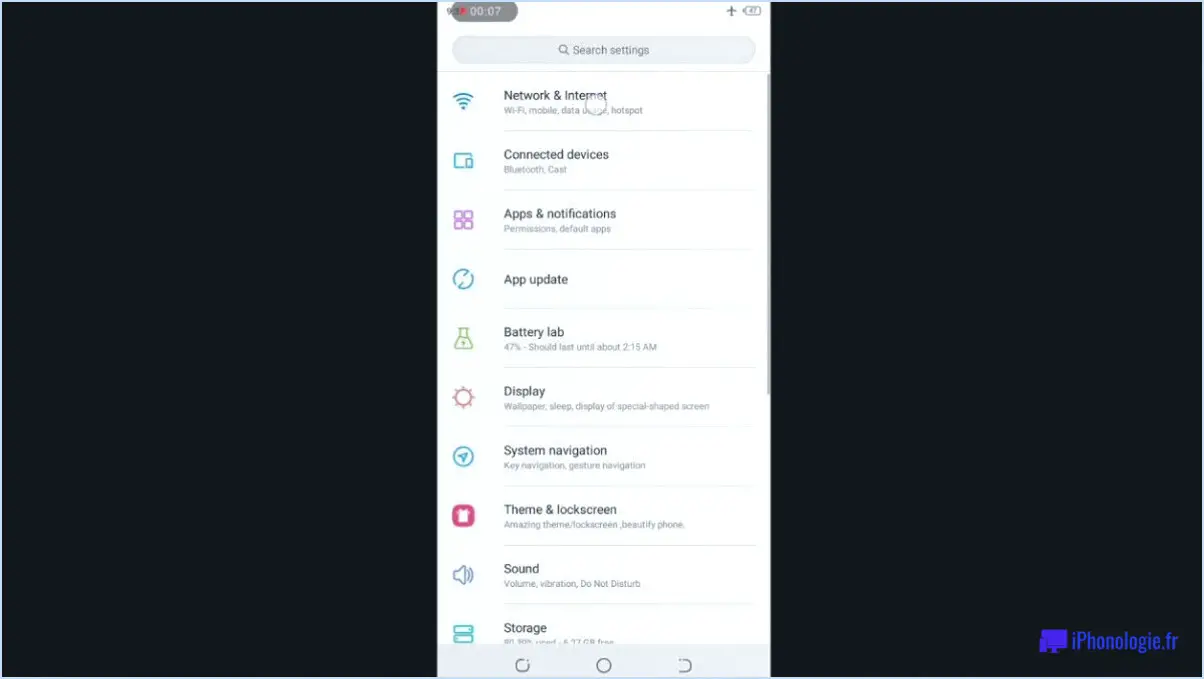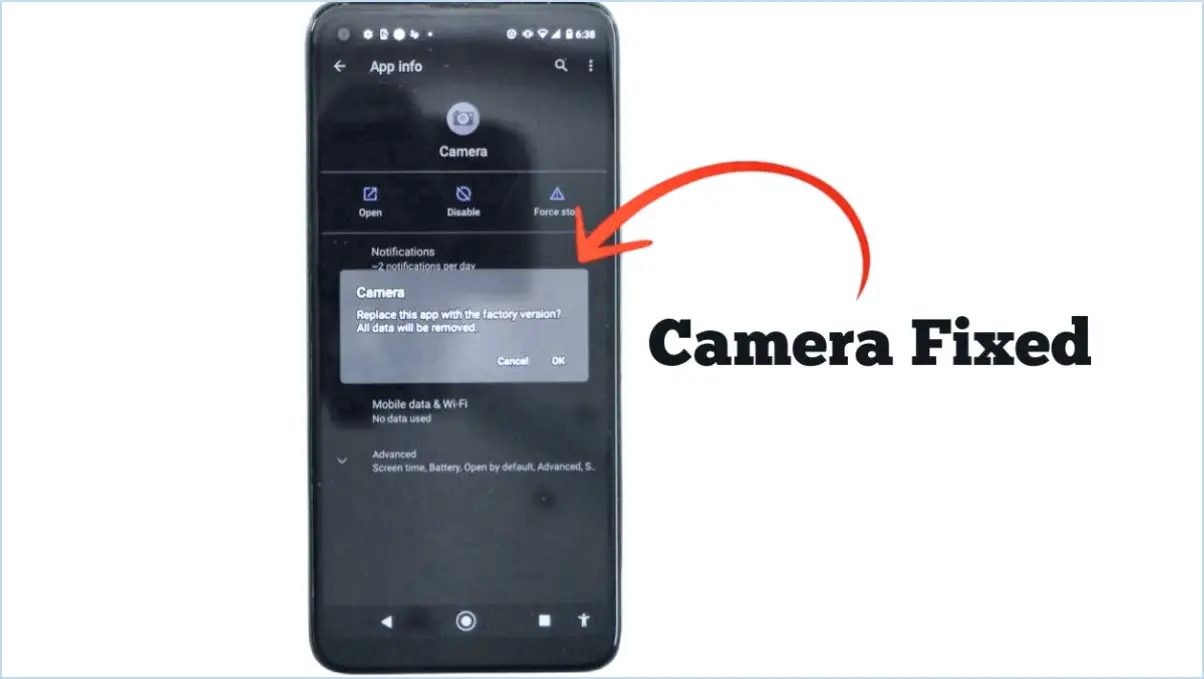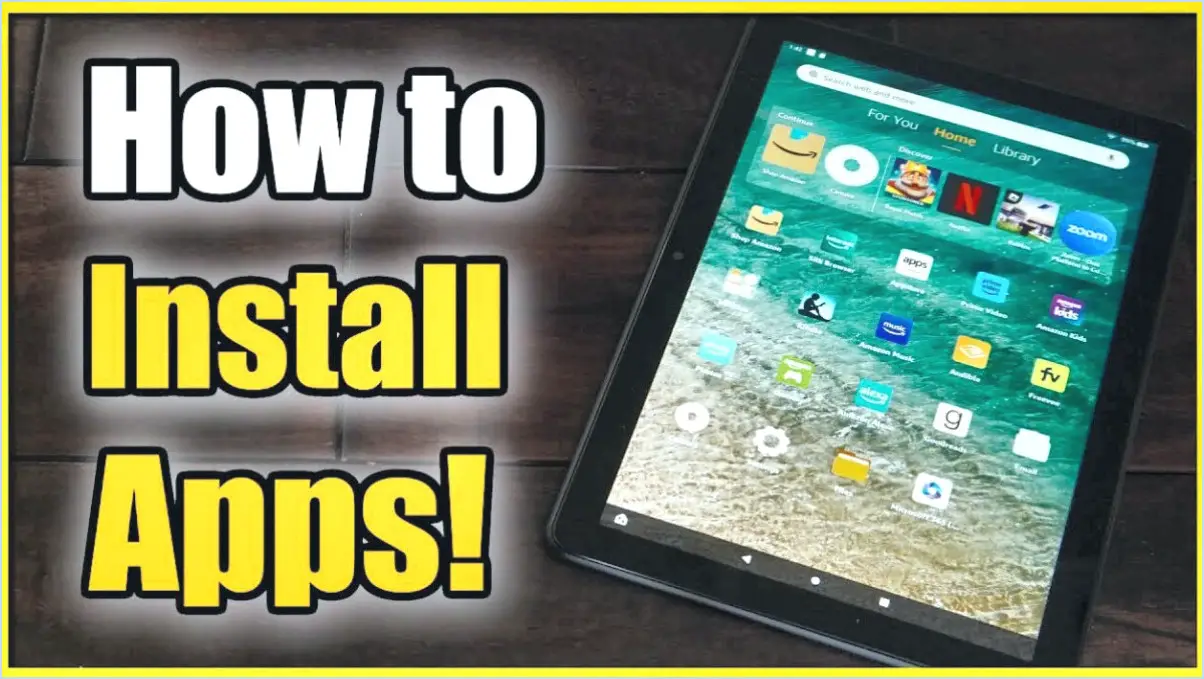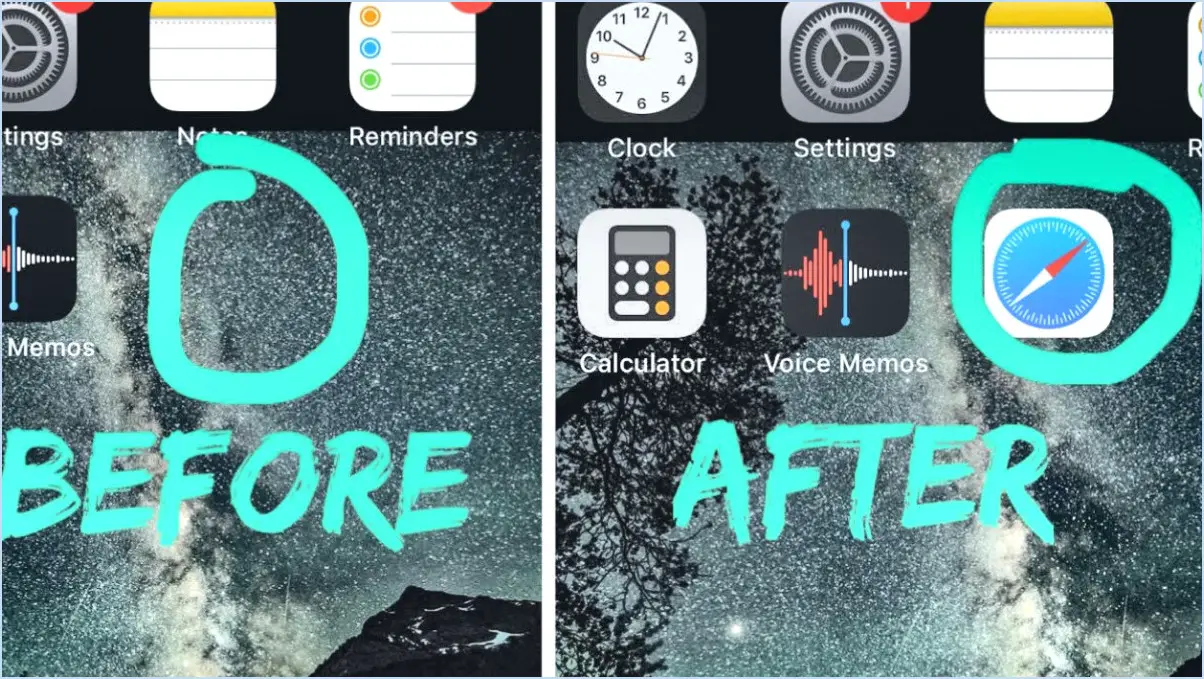Comment faire pour que le swipe up ne fonctionne pas sur l'iphone?
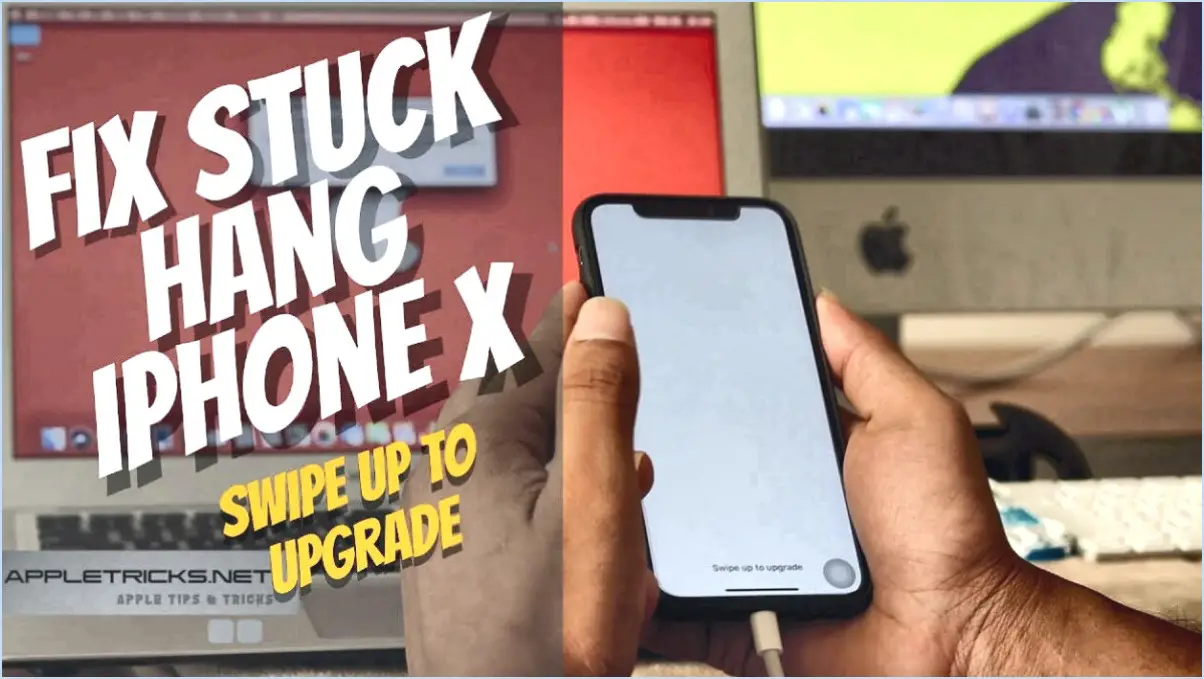
Si vous constatez que le geste de glisser vers le haut ne fonctionne pas sur votre iPhone, ne vous inquiétez pas, il existe quelques étapes de dépannage efficaces que vous pouvez suivre pour résoudre ce problème :
- Utilisez le bon doigt :
Assurez-vous que vous utilisez votre index pour le geste de glisser vers le haut, car il est conçu pour fonctionner au mieux avec ce doigt. L'utilisation du pouce ou d'un autre doigt peut entraîner des performances incohérentes.
- Redémarrez votre iPhone :
Un simple redémarrage peut souvent résoudre des problèmes mineurs. Pour ce faire, appuyez simultanément sur le bouton d'alimentation (situé à droite ou en haut de votre iPhone) et sur l'un des boutons de volume (selon le modèle de votre iPhone) jusqu'à ce que le curseur de mise hors tension apparaisse. Faites-le glisser pour éteindre votre appareil, puis appuyez à nouveau sur le bouton d'alimentation pour le redémarrer.
- Mettez à jour iOS :
Un logiciel obsolète peut entraîner des problèmes inattendus. Assurez-vous que votre iPhone utilise la dernière version d'iOS. Pour vérifier les mises à jour, allez dans « Réglages » > « Général » > « Mise à jour du logiciel ». Si une mise à jour est disponible, suivez les instructions à l'écran pour l'installer.
- Effacez les applications récentes :
Parfois, le fait d'avoir trop d'applications en cours d'exécution en arrière-plan peut affecter le geste de balayage vers le haut. Effacez les applications récemment utilisées en balayant vers le haut depuis le bas de l'écran et en faisant une légère pause. Balayez vers la gauche ou la droite pour naviguer dans les applications ouvertes, puis balayez-les vers le haut et hors de l'écran pour les fermer.
- Vérifiez les paramètres d'accessibilité :
Certaines fonctions d'accessibilité, telles que AssistiveTouch, peuvent interférer avec le geste de balayage vers le haut. Pour vérifier et désactiver ces paramètres, allez dans « Paramètres » > « Accessibilité » > « Touch » et assurez-vous que toutes les fonctions d'assistance sont désactivées.
- Réinitialisez tous les paramètres (en dernier recours) :
Si aucune des étapes ci-dessus ne fonctionne, vous pouvez réinitialiser tous les réglages de votre iPhone. Cela n'effacera pas vos données, mais réinitialisera tous les réglages du système à leurs valeurs par défaut. Pour ce faire, allez dans « Réglages » > « Général » > . > « Réinitialiser » > « Réinitialiser tous les paramètres ». Confirmez votre choix et suivez les invites.
Ces étapes devraient vous aider à résoudre le problème lié au geste de balayage vers le haut sur votre iPhone. Si le problème persiste, envisagez de contacter l'assistance Apple pour obtenir de l'aide supplémentaire ou de vous rendre dans un Apple Store ou chez un prestataire de services agréé.
Pourquoi ne puis-je pas voir les effets d'iMessage?
Si vous ne pouvez pas voir les effets iMessage, voici pourquoi :
- iOS obsolète : Les effets iMessage ont été introduits avec iOS 10. Si votre appareil utilise une version antérieure d'iOS, ces effets ne seront pas disponibles.
- Compatibilité : Tous les appareils iOS ne prennent pas en charge les effets iMessage. Assurez-vous que votre appareil figure sur la liste des appareils compatibles. Les anciens modèles peuvent ne pas disposer des capacités matérielles nécessaires pour ces fonctionnalités.
- Réglages : Vérifiez les réglages de votre iMessage pour vous assurer que les effets sont activés. Allez dans Réglages > Messages > Effets iMessage et assurez-vous que l'option « Lecture automatique des effets de message » est activée.
- Réduire le mouvement : Si vous avez activé le paramètre « Réduire le mouvement » dans Accessibilité, il peut limiter ou désactiver les effets iMessage. Naviguer vers Réglages > Accessibilité > Mouvement>Réduire les mouvements et les désactiver.
- Mise à jour du logiciel : Pour accéder aux effets iMessage, mettez à jour votre iOS avec la dernière version disponible pour votre appareil. Vous aurez ainsi accès à toutes les dernières fonctionnalités et corrections de bogues.
En tenant compte de ces points, vous devriez pouvoir profiter des effets iMessage sans problème.
Que se passe-t-il lorsque vous aimez un message Android sur l'iPhone?
Lorsque vous aimez un message Android sur l'iPhone, le message est instantanément marqué comme lu et l'expéditeur reçoit une notification. Cette simple action permet à l'expéditeur de savoir que vous avez accusé réception de son message sans qu'il soit nécessaire de lui répondre, ce qui rend la communication plus efficace. Il s'agit d'une fonction pratique pour maintenir des conversations claires et rapides entre différentes plateformes.
Comment puis-je aimer les messages texte sur mon Samsung Galaxy s22?
A comme un message texte sur votre Samsung Galaxy S22, suivez les étapes suivantes :
- Ouvrez le message: Commencez par ouvrir le message texte que vous souhaitez aimer. Il suffit de taper sur la conversation contenant le message avec lequel vous souhaitez interagir.
- Localiser le bouton J'aime: Dans le message, vous verrez une série d'icônes ou de boutons en bas. Cherchez le bouton Bouton « J'aime parmi ces options. Il ressemble généralement à un symbole de cœur ou à une icône de pouce levé.
- Appuyez sur le bouton J'aime: Une fois que vous avez trouvé le bouton J'aime, appuyez dessus. Cette action enregistrera votre appréciation pour ce message spécifique. C'est un moyen simple et pratique d'exprimer votre approbation ou votre appréciation.
- Confirmation: Certaines applications de messagerie peuvent afficher une notification de confirmation pour s'assurer que vous avez l'intention d'aimer le message. Si vous y êtes invité, confirmez votre choix.
Vous avez réussi à aimer un message texte sur votre Samsung Galaxy S22. Vous avez réussi à aimer un message texte sur votre Samsung Galaxy S22. Cette fonction est un excellent moyen de reconnaître ou de montrer votre soutien aux messages que vous trouvez intéressants ou agréables.
Comment puis-je voir les Emojis iPhone sur mon Android?
Pour voir les Emojis iPhone sur votre appareil Android, vous avez plusieurs options :
- Emoji Switcher App : Téléchargez et installez l'application « Emoji Switcher » à partir du Google Play Store. Cette application vous permet d'accéder aux emojis iPhone sur votre Android en modifiant la police des emojis de votre système. Suivez simplement les instructions de l'application pour la configurer.
- Rooting et police d'emoji iOS : Si vous vous sentez à l'aise avec des manipulations plus poussées, envisagez d'enraciner votre téléphone Android. Installez ensuite la police iOS Emoji, que vous trouverez généralement en ligne. Cette méthode vous permet d'utiliser les emojis iPhone dans votre système Android.
Choisissez l'option qui vous convient le mieux et profitez des emojis iPhone sur votre appareil Android !
Comment répondre à un message texte sur Android?
Pour répondre à un message texte sur Android, suivez les étapes suivantes :
- Ouvrez le message: Tout d'abord, ouvrez le message auquel vous souhaitez répondre. Vous pouvez le faire en appuyant sur la notification du message ou en allant dans votre application de messagerie.
- Appuyez sur le champ Répondre: Une fois le message ouvert, vous verrez un champ de réponse en bas de l'écran. C'est là que vous pouvez rédiger votre réponse.
- Tapez votre réponse: Tapez sur le champ de réponse et commencez à taper votre réponse. Vous pouvez composer votre message en y incluant du texte, des emojis ou même des pièces jointes.
- Envoyer votre message: Après avoir rédigé votre réponse, appuyez sur le bouton « Envoyer », généralement représenté par une icône en forme de flèche. Votre message sera alors envoyé au destinataire.
Vous avez répondu à un message texte sur votre téléphone portable. Vous avez répondu avec succès à un message texte sur votre appareil Android.
Comment activer la messagerie RCS sur Samsung?
Pour activer la messagerie RCS (Rich Communication Services) sur votre appareil Samsung, procédez comme suit :
- Vérifiez la compatibilité: Assurez-vous que votre appareil Samsung et votre opérateur prennent en charge la messagerie RCS. Tous les opérateurs et appareils ne proposent pas cette fonctionnalité.
- Mise à jour de l'application Messages: Assurez-vous que votre application Messages est à jour. Allez dans le Google Play Store, recherchez « Messages » par Google et mettez l'application à jour si nécessaire.
- Définir Messages par défaut: Ouvrez l'application Messages, appuyez sur les trois lignes horizontales (menu) dans le coin supérieur gauche, allez dans Paramètres, puis appuyez sur « Fonctions de chat ». Activez les « fonctions de chat » si elles sont disponibles.
- Vérifier le numéro de téléphone: Assurez-vous que votre numéro de téléphone est vérifié dans l'application. Suivez les invites à l'écran pour le vérifier.
- Connexion Wi-Fi ou de données: Assurez-vous que vous disposez d'une connexion Wi-Fi ou de données mobiles active, car la messagerie RCS nécessite une connexion internet.
- Contacter l'opérateur: Si les étapes ci-dessus ne fonctionnent pas, contactez le service clientèle de votre opérateur pour vous assurer qu'il a activé RCS pour votre compte.
- Redémarrez votre appareil: Parfois, un simple redémarrage peut aider à activer les fonctions RCS.
N'oubliez pas que la disponibilité de RCS peut varier en fonction de votre région et de votre opérateur.
Peut-on aimer les messages sur Android comme sur iPhone?
Oui, vous pouvez aimer les messages sur Android comme sur iPhone. Pour ce faire, ouvrez le message que vous souhaitez aimer et appuyez sur l'icône de cœur en bas de l'écran. Il s'agit d'un processus simple qui vous permet d'exprimer votre appréciation d'un message d'une simple pression. Vous n'avez pas à craindre de manquer cette fonction pratique lorsque vous utilisez un appareil Android.